Når du kigger efter nogle dokumenter om dine interesser på Internettet, vil du støde på nogle dokumenter om PDF-format. Nogle værdifulde ting kan lide at kopiere det, men mange PDF-formater understøtter ikke kopiering. Hvad skal man gøre? Hvis du skriver på det manuelle tastatur, er det tydeligt hastigheden vil være meget langsommere, og det er ikke i tråd med moderne menneskers rytme. Her forklarer jeg hovedsageligt en metode, hvordan man konverterer fra en PDF-fil til en Excel dokument, jeg håber, at alle kan lide det.
Du forstår stadig ikke, hvad PDF eller Excel er. Her kan jeg simpelthen popularisere viden.
PDF er et filformat udviklet af Adobe Systems til filudveksling på en måde uafhængig af applikationer, operativsystemer og hardware. PDF-filer er baseret på PostScript-sprogbilledmodellen, hvilket sikrer nøjagtig farve og nøjagtig udskrivning på enhver printer, dvs. PDF trofast gengiver hver karakter, farve og billede af originalen.
Det bærbare dokumentformat er en elektronisk fil format. Dette filformat er uafhængigt af operativsystemplatformen er, PDF-filer er fælles for Windows, Unix og Apples Mac OS-operativsystem. Denne funktion gør det til et ideelt dokumentformat til elektronisk dokument distribution og digital informationsformidling på Internettet. Mere og flere e-bøger, produktbeskrivelser, virksomhedsmeddelelser, webmateriale og e-mails begynder at bruge PDF-filer.
XLS er et Microsoft Excel-regneark og er et meget fælles regnearkformat. Xls-filen kan åbnes ved hjælp af Microsoft Excel og Microsoft har udviklet en speciel fremviser Excel Viewer til dem, der ikke har Excel installeret. Brug Microsoft Excel til at konvertere tabeller i XLS-format til flere formater: XML-tabeller, XML-data, websider, tekstfiler adskilt af faner (* .txt), tekstfiler adskilt af kommaer (* .csv) med mere.
Følgende officielt begynder at forklare, hvordan man konverterer:
1. Først og fremmest skal du åbne det officielle websted forSanPDF.
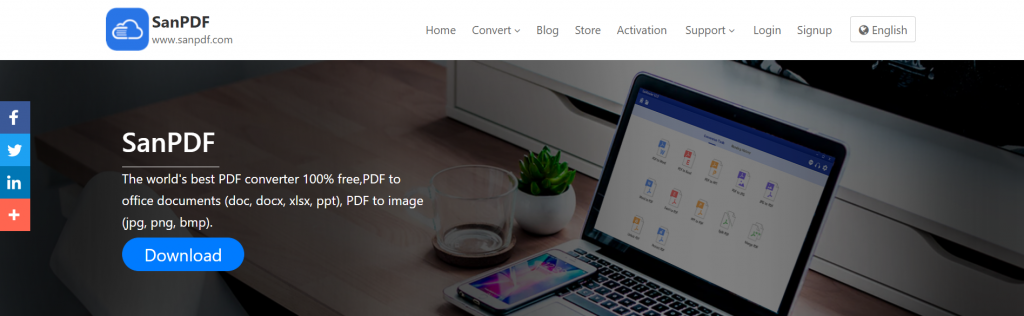
2. Vælg den ønskede funktion –PDF til Excel.
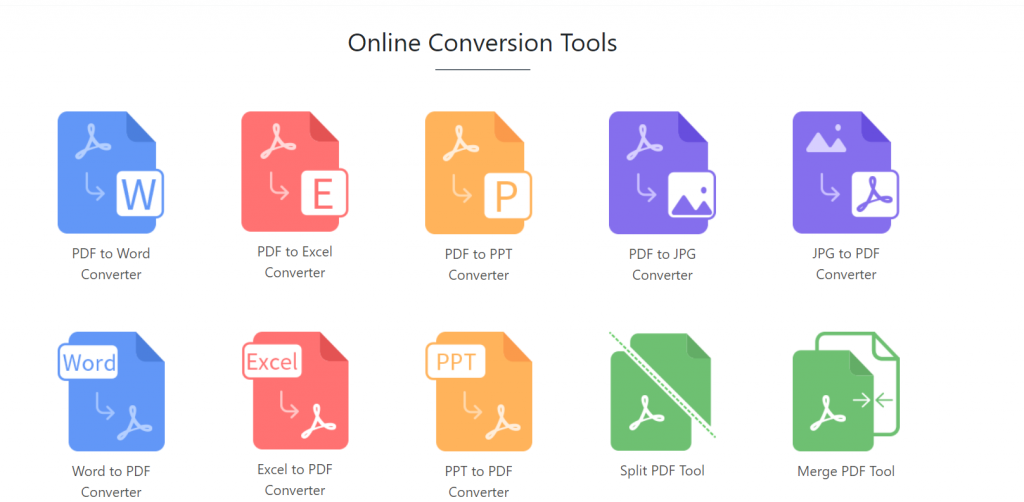
3. Vælg det Excel-regneark, du vil konvertere.
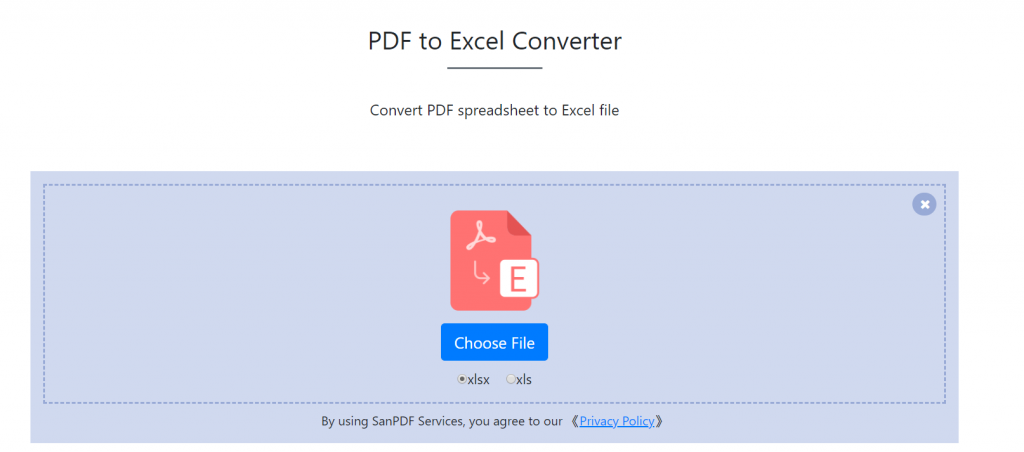
4. Klik til sidst for at starte konverteringen.
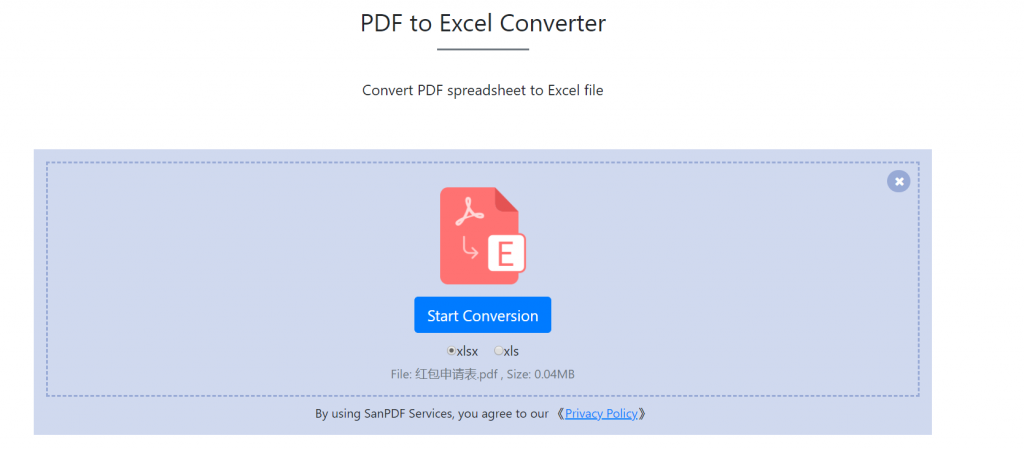
5. Klik for at downloade.
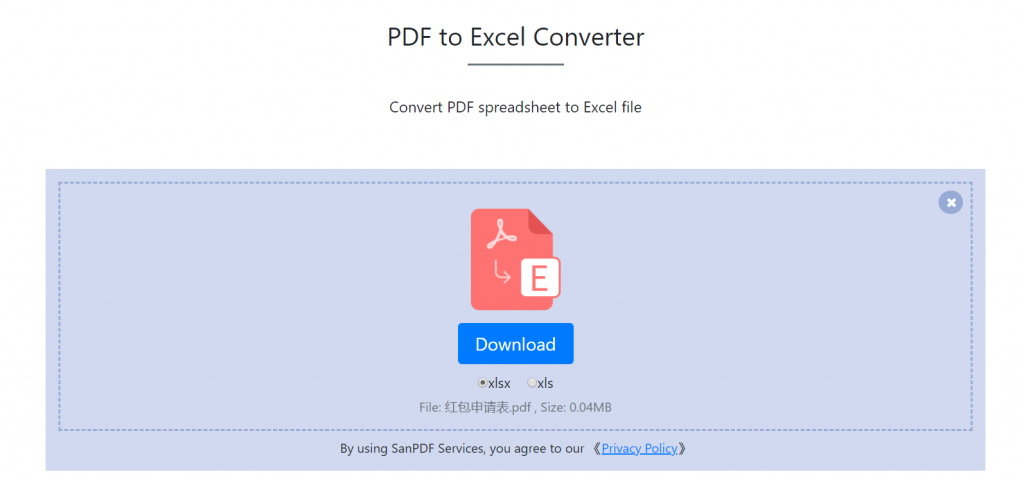
Begrænse:
Uregistrerede brugere har 10 konverteringer, kun 2 MB filer kan konverteres ad gangen, og tidsgrænsen er to timer. Hvis du vil have ubegrænset behandling og flere pdf til ord eller pdf til Excel, så tjek voresbutik, som aktiverer denne funktion og Mange andre tilladelser.
Q: Jeg kan ikke finde min konvertering fil / Hvor er min fil?
Hvis du ikke har registreret din SanPDF-konto og konverteret filer med en online-konverter, skal du downloade den konverterede fil med det samme og opbevare den, når konverteringen er afsluttet. Når konverteringssiden er lukket, vil du ikke kunne downloade den konverterede fil. Hvis du allerede har tilmeldt dig en SanPDF-konto, kan du logge på din konto inden for 24 timer efter konverteringen, finde den konverterede fil på listen over konverteringshistorik og downloade den. Bemærk venligst! For at sikre filsikkerhed sletter SanPDF’s servere automatisk og permanent konverterede filer efter 24 timer. Sørg derfor for at downloade og beholde så hurtigt som muligt efter konverteringen.
Sikkerhed:
Vi respekterer privatlivets fred. Efter 24 timers filkonvertering fjernes de altid fra vores server. For mere information, bedes du læse vores privatlivspolitik.
Sanpdf hjælper dig med at øge effektivitet og spar mere tid til et farverigt liv. Din brug er vores største støtte, vil vi fortsætte med at forbedre, hvis der er noget galt, tak give dine værdifulde råd.